Hur man skapar en mapp med inget namn på din iPhone eller iPad

När du organiserar dina hemskärmar på din iPhone eller iPad har du säkert märkt att ett standardnamn ges till varje mapp när du skapar det. IOS kommer inte att låta dig radera namnet och lämna det tomt, men det finns ett lur för att komma runt detta problem.
När du skapar en mapp på din iPhone eller iPad ger iOS mappen ett standardnamn baserat på typen av appar i mappen. Ibland kanske du inte vill tilldela ett namn till en mapp. Till exempel vill jag lägga alla artiklar på hemsidan som jag inte använder mycket i en mapp på en sekundär startsida utan en etikett. Jag vill bara hämta dessa appar.
För att göra det behöver du en app från kategorin "Mat & Dryck" i App Store. Om du redan har en app på telefonen från den här kategorin är du inställd och du kan hoppa över den här delen. Vi kommer att använda appen "OpenTable" som ett exempel.
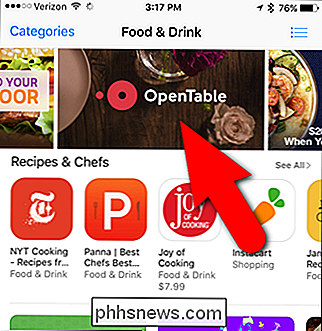
Skapa nu en mapp med appen "OpenTable". För att göra detta, tryck och håll på ikonen "OpenTable" ...
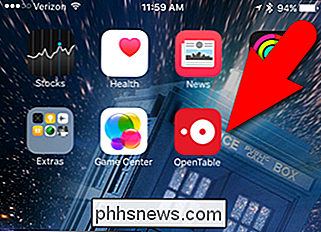
... tills en rund "x" -knapp visas i det övre vänstra hörnet av appikonen. Håll fingeren lätt nedåt på appikonen och dra i app-ikonen "Mat & Dryck" över en annan appikon. I mitt exempel drar jag ikonen "OpenTable" över ikonen "Spelcenter".
Se till att dra appikonen från kategorin "Mat och dryck" över den andra appikonen och inte den andra vägen runt. Om du gör det tvärtom kommer mappens namn att vara standard för kategorin för den andra appen.
OBS! Om du använder en iPhone 6S eller 6S Plus, tryck inte för hårt på appen ikon. Om du gör det aktiveras 3D Touch-funktionen, vilket inte är det du vill ha. Tryck bara och håll ner fingret lätt.
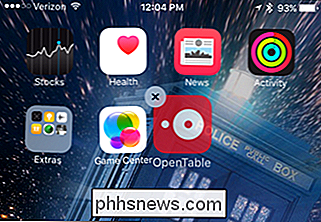
En mapp kommer att skapas utan namn. Tryck på Hem-skärmen någonstans utanför den nya mappen för att stänga den. Nu kan du dra fler appikoner i mappen. Du kan ta bort din mat & dryck-app från mappen om du vill, eller avinstallera den helt. Men om du ska skapa fler mappar utan namn kan det vara bra att hålla appen "Mat & Dryck" installerad.
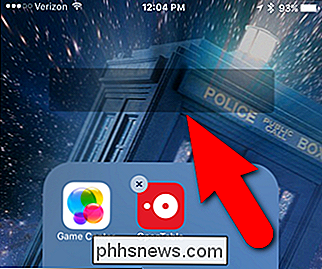
Det här tricket kan användas på enheter som kör iOS 6 och senare.

Google Kart kan du visa virtuell verklighet, men det är inte så bra
Google Cardboard är coolt. Det är ett sätt att prova virtuell verklighet med ett billigt headset av kartong och din nuvarande Android-telefon eller iPhone. Men, jämfört med enheter som Oculus Rift, är Google Cardboard bara ett parlortrick. Vi vill inte gå ut ur vårt sätt att smyga Google Cardboard. Återigen är det snyggt.

Så här sorterar du Mac-mappar på toppen av filer (Windows-stil)
Växla till ett nytt operativsystem och det finns all sorts liten skillnad att vänja sig på. Det sätt på vilket MacOS sorterar mappar och filer är en av de sakerna för att migrera Windows-användare. Båda operativsystemen sorterar filer alfabetiskt med en nyckelfaktor: Windows lägger mappar högst upp i listan och visar sedan filer medan MacOS blandar filer och mappar tillsammans i alfabetisk ordning.



